win10恢复右下角语言栏方法 win10右下角输入法图标没了怎么办
更新时间:2021-04-07 13:55:11作者:zhong
我们在系统里下载了一个输入法后,桌面的右下角就会出现该输入法的语言栏图标,也是会不小心把该图标给弄没了,需要对输入法进行设置时就有点麻烦了,那么win10右下角输入法图标没了怎么办呢,下面小编给大家分享win10恢复右下角语言栏的方法。
推荐系统:windows10 64位免费下载
解决方法:1、首先打开开始菜单,直接使用键盘输入:“编辑语言和键盘选项”,不用输入完整也可以,你可以在搜索结果中找到这一项,点击进入。
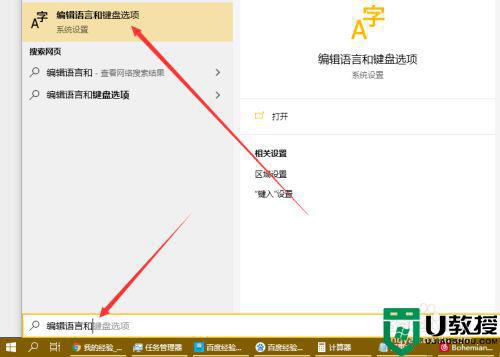
2、接着你就进入了这个页面,在这个页面中点击首选语言中的“中文”,然后点击“选项”。
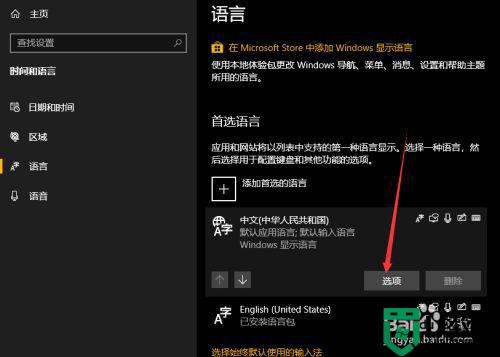
3、接着在进入的页面中下翻,找到“键盘”一项中的“微软拼音”,点击“选项”。
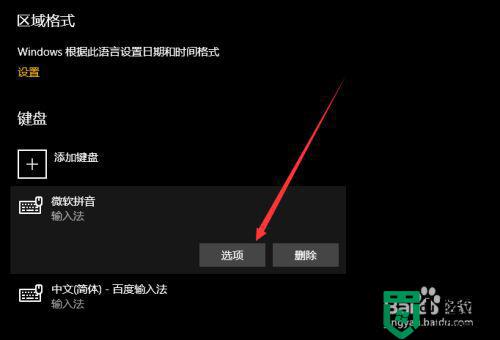
4、接着找到“外观”这个选项,点击进入。

5、最后将“输入法工具栏”中的“在可用时使用输入法工具栏”前面的勾选去掉,关闭这一个功能,这样就完成了。
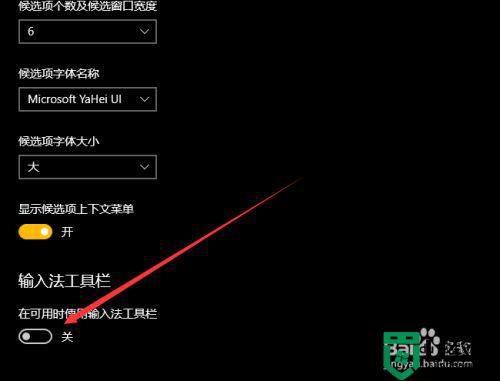
以上就是win10恢复右下角语言栏的方法,有遇到输入法语言栏不见了的,可以按上面的方法来进行恢复。
win10恢复右下角语言栏方法 win10右下角输入法图标没了怎么办相关教程
- win10恢复右下角语言栏的步骤 win10右下角语言栏不见了如何还原
- Win10电脑右下角输入法图标不见了怎么回事 win10电脑右下角的输入法图标没有了如何调出
- 如何恢复电脑右下角的输入法 win10如何恢复电脑右下角的输入法图标
- win10电脑右下角蓝牙图标没了怎么恢复
- Win10语言栏不在桌面右下角怎么调出来 教你把win10语言栏设置到桌面右下角
- win10任务栏右下角不显示图标什么原因 win10任务栏右下角不显示图标的修复方法
- 戴尔win10系统右下角蓝牙图标不见了如何恢复
- win10右下角图标隐藏步骤 win10怎么隐藏右下角图标
- win10右下角盾牌怎么弄出来 win10右下角盾牌如何恢复
- win10电脑右下角显示蓝牙图标不见了怎么办
- Win11如何替换dll文件 Win11替换dll文件的方法 系统之家
- Win10系统播放器无法正常运行怎么办 系统之家
- 李斌 蔚来手机进展顺利 一年内要换手机的用户可以等等 系统之家
- 数据显示特斯拉Cybertruck电动皮卡已预订超过160万辆 系统之家
- 小米智能生态新品预热 包括小米首款高性能桌面生产力产品 系统之家
- 微软建议索尼让第一方游戏首发加入 PS Plus 订阅库 从而与 XGP 竞争 系统之家
热门推荐
win10系统教程推荐
- 1 window10投屏步骤 windows10电脑如何投屏
- 2 Win10声音调节不了为什么 Win10无法调节声音的解决方案
- 3 怎样取消win10电脑开机密码 win10取消开机密码的方法步骤
- 4 win10关闭通知弹窗设置方法 win10怎么关闭弹窗通知
- 5 重装win10系统usb失灵怎么办 win10系统重装后usb失灵修复方法
- 6 win10免驱无线网卡无法识别怎么办 win10无法识别无线网卡免驱版处理方法
- 7 修复win10系统蓝屏提示system service exception错误方法
- 8 win10未分配磁盘合并设置方法 win10怎么把两个未分配磁盘合并
- 9 如何提高cf的fps值win10 win10 cf的fps低怎么办
- 10 win10锁屏不显示时间怎么办 win10锁屏没有显示时间处理方法

